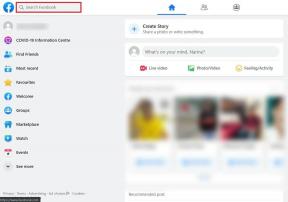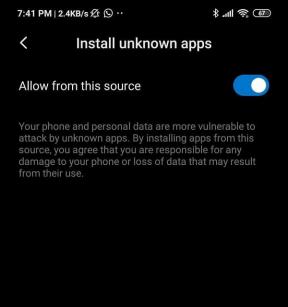Parandus ei saa avada teie vaikemeili kaustu. Teabepoodi ei saanud avada
Miscellanea / / November 28, 2021
Kui näete Microsoft Outlooki juurdepääsu või avamise ajal ülaltoodud tõrget, siis ärge muretsege, täna arutame, kuidas seda viga parandada. Tõrke peamine põhjus näib olevat rikutud navigeerimispaani seadete fail, kuid on ka muid põhjuseid, mis võivad selle vea põhjustada. Windowsi tugifoorumis juhitakse tähelepanu sellele, et kui Outlook töötab ühilduvusrežiimis, võib see põhjustada ka ülaltoodud tõrke. Nii et ilma aega raiskamata vaatame, kuidas allpool loetletud tõrkeotsingu sammude abil tegelikult parandada Outlookis e-posti vaikekaustade tõrget ei saa avada.
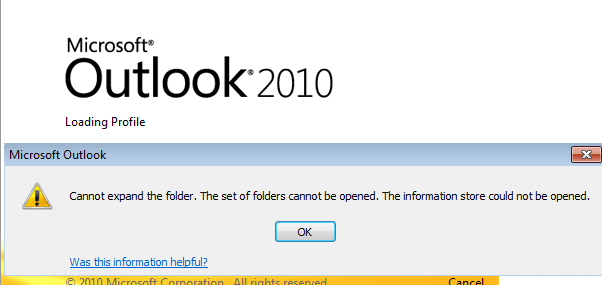
Sisu
- Parandus ei saa avada teie vaikemeili kaustu. Teabepoodi ei saanud avada
- 1. meetod: veenduge, et Outlook ei töötaks ühilduvusrežiimis
- 2. meetod: tühjendage ja taaslooge praeguse profiili navigeerimispaan
- 3. meetod: eemaldage rikutud profiilid
- 4. meetod: Outlooki andmefaili (.ost) parandamine
Parandus ei saa avada teie vaikemeili kaustu. Teabepoodi ei saanud avada
Veenduge, et luua taastepunkt juhuks kui midagi valesti läheb.
1. meetod: veenduge, et Outlook ei töötaks ühilduvusrežiimis
1. Vajutage Windowsi klahvi + R, seejärel tippige järgmine ja vajutage sisestusklahvi:
64-bitise jaoks: C:\Program Files (x86)\Microsoft Office\
32-bitise jaoks: C:\Program Files\Microsoft Office\
2. Nüüd topeltklõpsake kaustal OfficeXX (kus XX tähistab teie kasutatavat versiooni), näiteks selle Kontor 12.

3. Otsige ülaltoodud kausta alt üles OUTLOOK.EXE faili, seejärel paremklõpsake sellel ja valige Omadused.
4. Vaheta Ühilduvus vahekaart ja tühjendage märkeruut "Käivitage see programm ühilduvusrežiimis.”

5. Järgmisena klõpsake nuppu Rakenda ja seejärel nuppu OKEI.
6. Käivitage uuesti Outlook ja vaadake, kas saate veateate parandada.
2. meetod: tühjendage ja taaslooge praeguse profiili navigeerimispaan
Märge: See eemaldab kõik otseteed ja lemmikkaustad.
Vajutage Windowsi klahvi + R, seejärel tippige järgmine käsk ja vajutage sisestusklahvi:
Outlook.exe /resetnavpane

Vaadake, kas see saab Parandus ei saa avada teie vaikemeili kaustu. Teabepoodi ei saanud avada.
3. meetod: eemaldage rikutud profiilid
1. Avatud Kontrollpaneel seejärel tippige otsingukasti Mail.
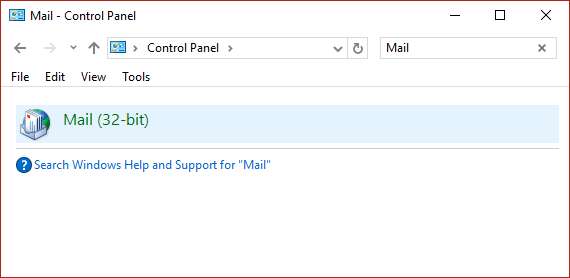
2. Kliki Mail (32-bitine) mis pärineb ülaltoodud otsingutulemusest.
3. Järgmisena klõpsake nuppu Kuva profiilid profiilide all.

4. Seejärel valige kõik vanad profiilid ja klõpsake nuppu Eemalda.
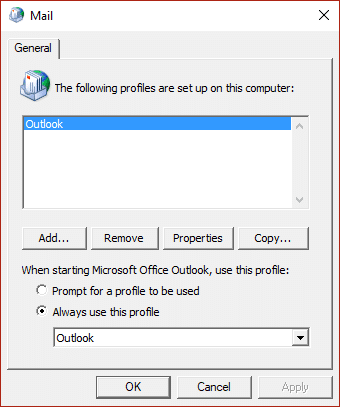
5. Muudatuste salvestamiseks klõpsake nuppu OK ja taaskäivitage arvuti.
4. meetod: Outlooki andmefaili (.ost) parandamine
1. Liikuge järgmisse kataloogi:
64-bitise jaoks: C:\Programmifailid (x86)\Microsoft Office\OfficeXX
32-bitise jaoks: C:\Program Files\Microsoft Office\OfficeXX
Märge: XX oleks teie arvutisse installitud Microsoft Office'i versioon.
2. Otsi Scanost.exe ja topeltklõpsake seda rakenduse käivitamiseks.

3. Klõpsake järgmisel viibal OK, seejärel valige soovitud valik ja klõpsake nuppu Alustage skannimist.
Märge: Veenduge, et märkige ruut "Paranda vead".
4. See parandab edukalt ost-faili ja kõik sellega seotud vead.
Soovitatav:
- Parandage Windowsi poe tõrge 0x803F7000 operatsioonisüsteemis Windows 10
- Kuidas parandada GWXUX on lakanud töötamast
- Fix Windows on selle tarkvara blokeerinud, kuna see ei saa väljaandjat kinnitada
- 8 viisi heliprobleemide lahendamiseks Windows 10-s
See on see, mis teil õnnestus Parandus ei saa avada teie vaikemeili kaustu. Teabepoodi ei saanud avada kuid kui teil on selle juhendi kohta veel küsimusi, küsige neid kommentaaride jaotises.